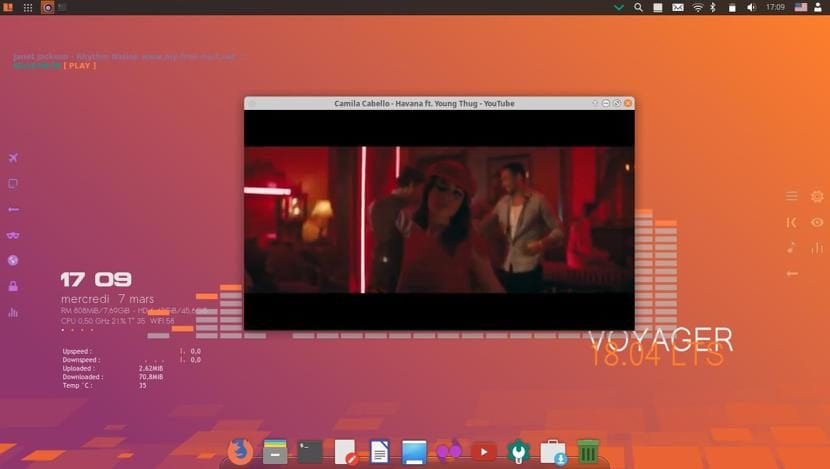
Dobro kao što je najavljeno u prethodnom postu Dostupnost Voyagera 18.04 LTS zajedno sa svim njegovim karakteristikama, upravo sada Koristim priliku da podijelim s vama vodič za instalaciju.
Važno je da to spomenete nego Voyager Linux unatoč tome što je Xubuntu uzeo za bazu, njegov programer samo je odlučio nastaviti s 64-bitnom verzijom tako da je 32-bit potpuno odbačen u ovom novom izdanju.
Bez daljnjeg odlaganja možemo početi s vodičem.
Zahtjevi za instalaciju Voyager Linuxa 18.04 LTS
Potrebno je znati zahtjeve koji su nam potrebni da bismo mogli pokrenuti sistem na svom računaru, iako je Xubuntu osnova, zbog sloja prilagodbe zahtjevi su veći:
- Dvojezgreni procesor sa 2 GHz na dalje
- 2 GB RAM memorije
- 25 GB tvrdog diska
- USB priključak ili pogon CD / DVD čitača (ovo da biste ga mogli instalirati na bilo koji od ovih načina)
Preuzmite i pripremite instalacijski medij
Prvo što moramo učiniti je preuzmite Voyager Linux ISO i prenesite ga na CD / DVD ili USB pogon, preuzimanje koje radimo sa njegove službene stranice ostavljam vam link ovdje.
Jednom kada je to završeno, nastavljamo s izradom instalacijskog medija.
CD / DVD instalacijski medij
- Windows: Iso možemo spaliti s Imgburn, UltraISO, Nero ili bilo kojim drugim programom, čak i bez njih u sustavu Windows 7, a kasnije nam daje mogućnost da desnom tipkom miša kliknemo na ISO.
- Linux: Oni mogu posebno koristiti onaj koji dolazi s grafičkim okruženjima, među njima su Brasero, k3b i Xfburn.
USB instalacijski medij
- Windows: Možete koristiti Universal USB Installer ili LinuxLive USB Creator, oboje je jednostavno za upotrebu.
- Linux: Preporučena opcija je uporaba naredbe dd, kojom definiramo na kojem putu imamo Manjaro sliku, a također na kojoj točki montiranja imamo svoj usb:
dd bs=4M if=/ruta/a/Voyager-Linux.iso of=/dev/sdx && sync
Kako instalirati Voyager Linux 18.04?
Već s našim instalacijskim medijem nastavljamo s odbacivanjem i pričekajte da se učita kako bismo mogli pristupiti sistemu i pokrenuti čarobnjak za instalaciju.
para pokrenite čarobnjaka, vidjet ćemo jednu ikonu na radnoj površini, dvaput kliknemo i pokrenut će se za pokretanje instalacije sistema.
Izbor jezika i mapa tipkovnice
Na prvom ekranu mi ćemo odabrati jezik instalacije u našem slučaju to će biti na španjolskom, kliknemo dalje.
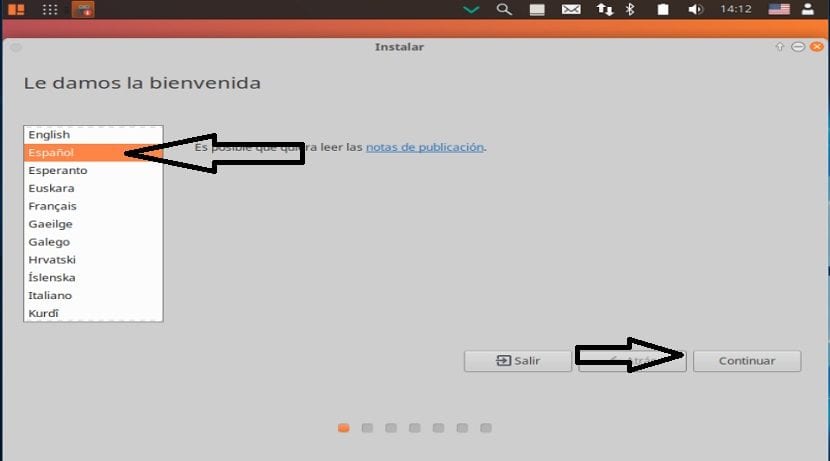
Na sljedećem ekranu Tražit će od nas da odaberemo raspored i jezik tipkovnice ovdje ćemo ga morati pretraživati po jeziku i konačno znati da se karta tipkovnice podudara s našom fizičkom tipkovnicom.
Možete izvršiti test tipki u polju ispod liste, ovdje će nas tražiti da pritisnemo niz tipki za otkrivanje naše mape tipkovnice.

Instalacija ispravki i softvera nezavisnih proizvođača
Zatim na sljedećem ekranu možemo odabrati želimo li instaliranje softvera treće strane kao što su blic, mp3, podrška za grafiku, wifi itd.
Takođe možemo odabrati želimo li instalirati ispravke dok instaliramo.

Odaberite putanju instalacije.
Sada će nas odmah nakon toga pitati kako će Voyager Linux biti instaliran na našem računaru naOvdje ćemo morati odabrati hoćemo li instalirati cijeli sistem na disk ili želimo izvršiti naprednu instalaciju, gdje naznačujemo koju particiju ili disk treba uzeti.
- Izbrišite cijeli disk za instalaciju Voyager Linuxa
- Više opcija, omogućit će nam upravljanje našim particijama, promjenu veličine tvrdog diska, brisanje particija itd. Preporučena opcija ako ne želite izgubiti podatke.
U slučaju odabira particije morat ćemo joj dati odgovarajući format biti takav.
Upišite particiju "ext4" i montirajte točku kao root "/" ..
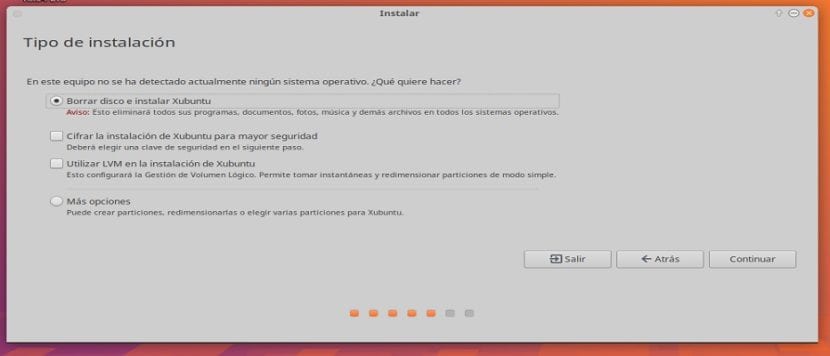
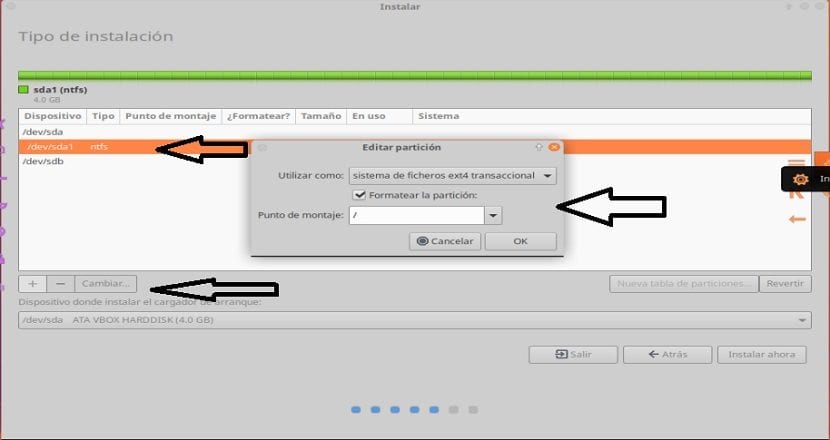
U sljedećem odjeljku morat ćemo navesti svoj stav, ovo kako bi se sistem mogao konfigurirati u našu vremensku zonu.
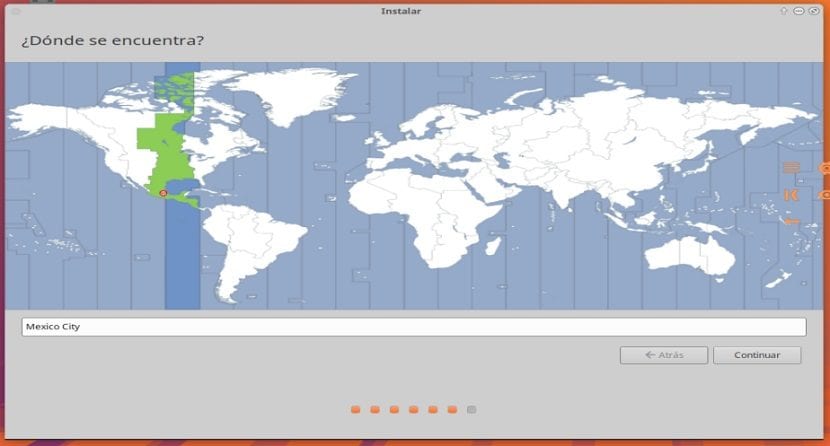
Sad sam Traži od nas da naznačimo korisnika kao i lozinku za pristup Voyager Linuxu svaki put kada uključimo računar, kao i lozinku koja će se koristiti za privilegije superusera.
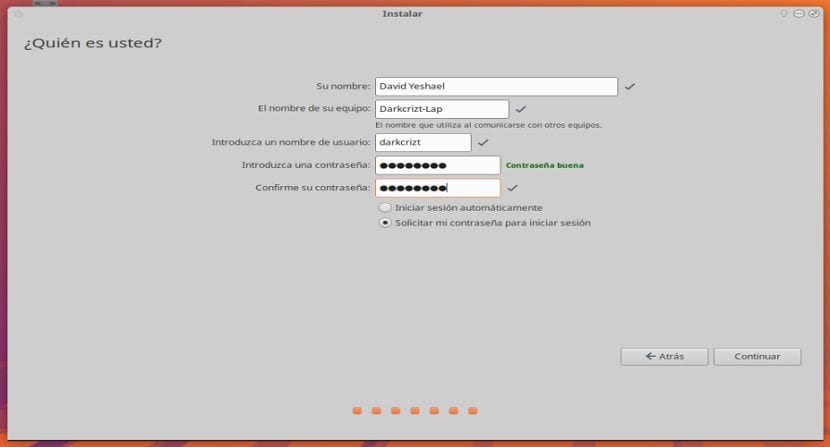
Kliknite na Nastavi i postupak instalacije će započeti, to može potrajati ako ste odabrali opciju za instaliranje ažuriranja, a vrijeme će uvelike ovisiti o vašoj mrežnoj vezi.
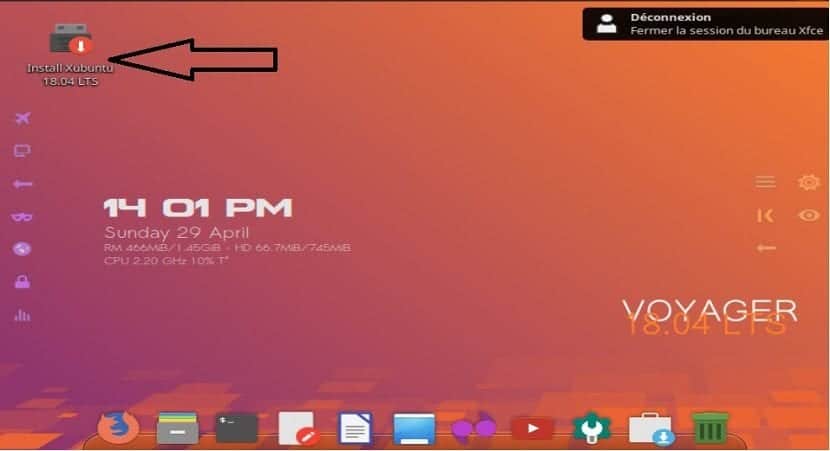
Ako dolazim iz Voyager 16:04 LTS, kako da pređem na novu verziju, budući da sam koristio naredbu: sudo apt dist-upgrade i ona ne ažurira sistem.